Ondervragen
Probleem: hoe op te lossen "Windows Firewall heeft sommige functies geblokkeerd" op Windows 10?
Ik heb mijn pc een tijdje inactief gelaten en hij ging in de slaapstand. Ik was alleen thuis, dus niemand kon het aanraken. Toen ik mijn pc echter uit de slaapstand haalde, vond ik een berichtvenster met de tekst: "Windows Firewall heeft sommige functies van deze app geblokkeerd. ”Hoewel ik mijn pc elke dag gebruik, ben ik niet erg technologisch ingesteld, dus ik weet niet wat ik zou kunnen doen. Kunt u mij oplossingen geven op een zeer uitgebreide manier? Zou uw hulp zeer op prijs stellen!
Opgelost antwoord
"Windows Firewall heeft sommige functies geblokkeerd" is een fout die kan optreden in elke Windows OS-versie (10, 8, 8.1, 7, enz.). Windows Firewall[1] is een ingebouwde Microsoft Windows-toepassing die informatie filtert die naar het systeem komt van internet en potentieel gevaarlijke toepassingen (PUA).
De fout "Windows Firewall heeft sommige functies geblokkeerd" wordt meestal veroorzaakt door valse Firewall-regels of VPN's van derden, zoals Hotspot Shield[2], Tunnelbear, VPNFilter[3], VPNTop, AdVPN en anderen. Over het algemeen wordt Windows Firewall gebruikt voor het toestaan of weigeren van verbindingen op domein-, privé- en openbaar niveau. De firewall is een basisbeveiligingsmaatregel die zorgt voor een veilige verbinding tussen de twee hosts via IP-adres, poort of wifi.
Hoewel de fout "Windows Firewall heeft sommige functies geblokkeerd" niet de meest voorkomende is, blijven mensen jarenlang van tijd tot tijd op het Microsoft-forum rapporteren. Hoewel experts het erover eens zijn dat het probleem meestal wordt veroorzaakt door een VPN-applicatie van derden, wat niet is toegestaan in de firewall, beweren sommige mensen dat dit probleem kan worden veroorzaakt door een virus infectie. Daarom raden we ten zeerste aan om de machine in de eerste plaats te scannen met een gerenommeerde AV-engine.
Probeer bovendien de fout "Windows Firewall heeft sommige functies geblokkeerd" op Windows te repareren met behulp van ReimageMac-wasmachine X9 reparatiesoftware. Deze Windows-compatibele hersteltoepassing kan gewijzigde Windows-registers, gecompromitteerde systeembestanden of verwijderde Windows-items herstellen.
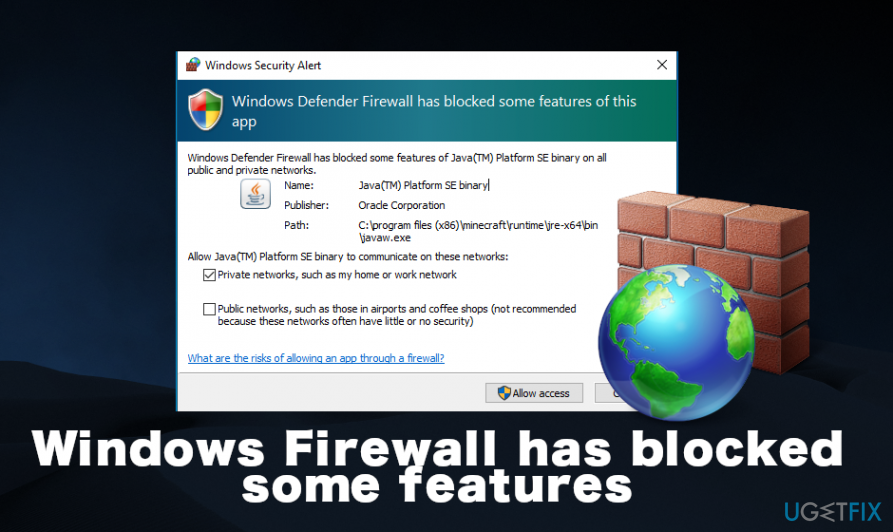
In de meeste gevallen treedt het probleem op wanneer de eigenaar van de pc bepaalde software- of hardwarewijzigingen op het systeem initieert, bijvoorbeeld wanneer nieuwe programma's of updates worden geïnstalleerd. Volgens gebruikersrapporten verschijnt de foutmelding "Windows Firewall heeft sommige functies van deze app geblokkeerd" wanneer u Google Chrome, HD-games (heel vaak) of andere willekeurige apps probeert te starten waarvoor internet is vereist verbinding[4]. Soms kan het verschijnen wanneer een webbrowser (Chrome, IE, Edge, enz.) draait met een willekeurig spel op de achtergrond.
Wat de oorzaak van dit probleem ook is, het is mogelijk om de fout "Windows Firewall heeft sommige functies geblokkeerd" op verschillende manieren op te lossen en we zullen ze hieronder allemaal opsommen. Onderschat echter niet onze aanbeveling om de machine te scannen met een AV-engine en reparatietool voordat u extra maatregelen neemt om een fout te verhelpen, want deze scans kunnen voldoende zijn.
Methoden die kunnen helpen bij het oplossen van de fout 'Windows Firewall heeft sommige functies geblokkeerd'
Om een beschadigd systeem te repareren, moet u de gelicentieerde versie van Reimage Reimage.
- Probeer als uitgangspunt deze basisstappen uit te voeren:
- Voer een scan uit met een professionele antivirus;
- Als een scan niet heeft geholpen, scant u de machine met ReimageMac-wasmachine X9 repareergereedschap;
- Start het systeem op in de veilige modus met netwerkmogelijkheden en voer een virusscan uit. Als u klaar bent, controleert u of het probleem aanhoudt;
- Poging Microsoft Veiligheidsscanner;
- Installeer Windows-updates opnieuw;
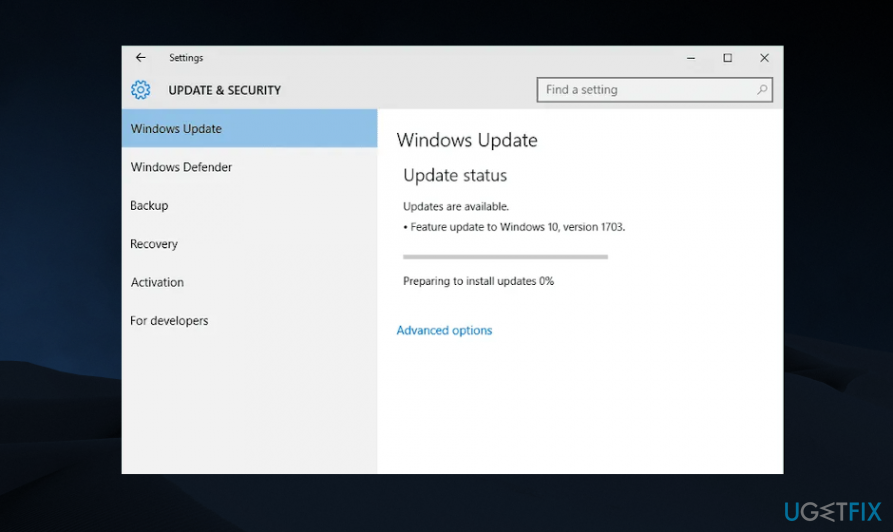
- Probeer uit te schakelen Windows Firewall en zet hem dan weer aan.
- In het geval dat geen van deze stappen heeft geholpen bij het oplossen van Windows Firewall heeft een aantal functiefouten in Windows geblokkeerd, probeer dan het volgende:
Methode 1. Netwerkadapters uitschakelen
Om een beschadigd systeem te repareren, moet u de gelicentieerde versie van Reimage Reimage.
Zoals een van de Windows-gebruikers meldde, heeft Windows Firewall een aantal functies geblokkeerd die kunnen worden veroorzaakt door VPN-clients (Virtual Private Network) die in het systeem zijn uitgevoerd. Controleer allereerst de lijst met extensies van de webbrowser en schakel de extensies uit die verband houden met VPN-services. Doe daarna het volgende:
- Klik met de rechtermuisknop Win sleutel en selecteer Apparaat beheerder.
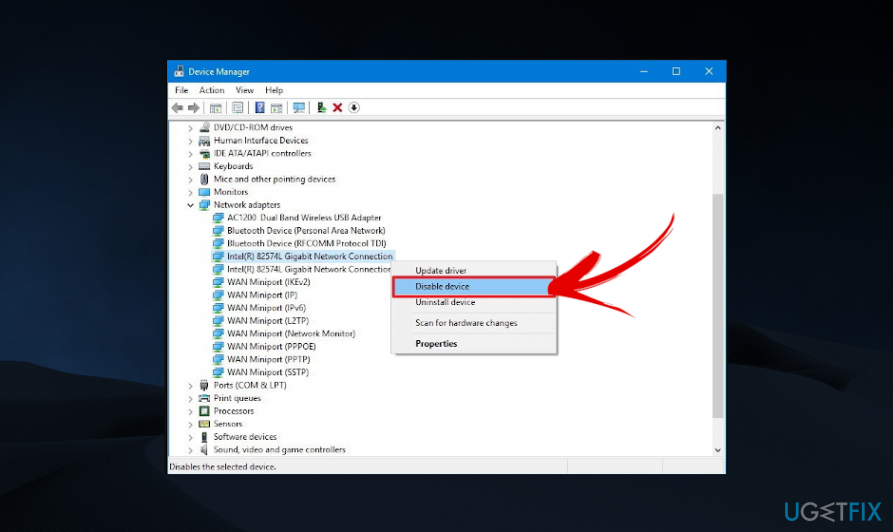
- Selecteer Netwerkadapters en schakel ze een voor een uit.
Wanneer u de eerste adapter uitschakelt, controleert u of het probleem zich blijft voordoen. Als het weg is, hoeven er geen andere adapters te worden uitgeschakeld. Als Windows Firewall bepaalde functies heeft geblokkeerd, verschijnt er nog steeds een bericht, schakel dan een andere adapter uit.
Methode 2. Geef apps toestemming om Windows Firewall handmatig door te geven
Om een beschadigd systeem te repareren, moet u de gelicentieerde versie van Reimage Reimage.
- Klik Windows-toets + X en selecteer Controlepaneel.
- Vinden Windows Firewall en selecteer de link Een app toestaan via Windows Firewall.
- Klik op de Instellingen veranderen knop.
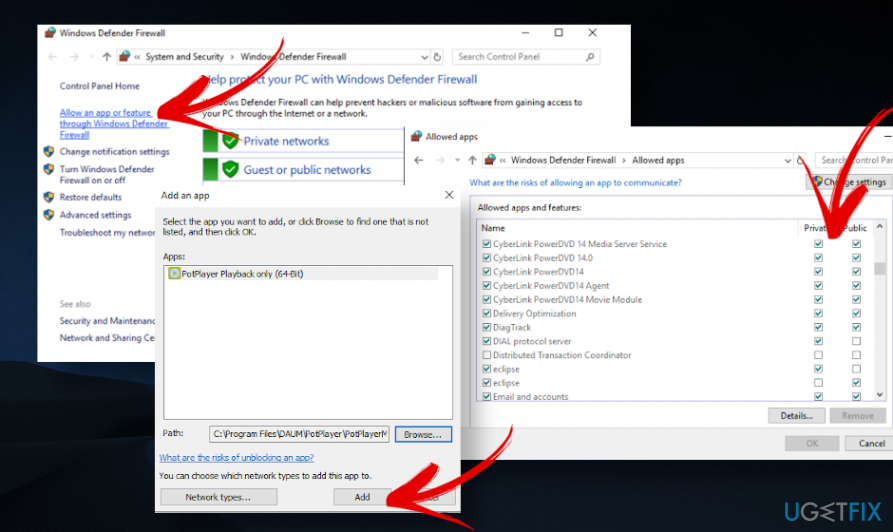
- Scroll naar beneden en check Privé en openbare opties.
- Selecteer de app die u moet inschakelen, klik op OKE, en sluit alles.
Methode 4. VPN's van derden verwijderen
Om een beschadigd systeem te repareren, moet u de gelicentieerde versie van Reimage Reimage.
- druk op Windows-toets + I openen Instellingen.
- Open Appsen functies sectie.
- Zoek de VPN-toepassing die u wilt verwijderen. Klik erop en selecteer Verwijderen.
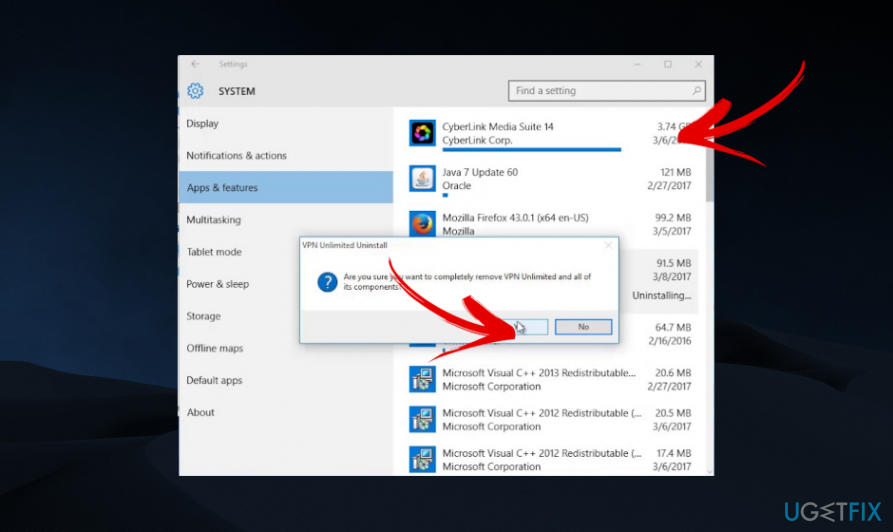
- Druk daarna op Windows-toets + R, en typ regedit in het dialoogvenster.
- Typ de naam van de onlangs verwijderde toepassing in de zoekopdracht van de Register-editor. Verwijder alles wat ermee te maken heeft.
- Start ten slotte de pc opnieuw op en controleer of het probleem is opgelost.
Herstel uw fouten automatisch
Het ugetfix.com-team doet zijn best om gebruikers te helpen de beste oplossingen te vinden om hun fouten te elimineren. Als u niet wilt worstelen met handmatige reparatietechnieken, gebruik dan de automatische software. Alle aanbevolen producten zijn getest en goedgekeurd door onze professionals. Hulpprogramma's die u kunt gebruiken om uw fout op te lossen, worden hieronder vermeld:
Bieden
doe het nu!
Download FixGeluk
Garantie
doe het nu!
Download FixGeluk
Garantie
Als je je fout niet hebt opgelost met Reimage, neem dan contact op met ons ondersteuningsteam voor hulp. Laat ons alstublieft alle details weten waarvan u denkt dat we die moeten weten over uw probleem.
Dit gepatenteerde reparatieproces maakt gebruik van een database van 25 miljoen componenten die elk beschadigd of ontbrekend bestand op de computer van de gebruiker kunnen vervangen.
Om een beschadigd systeem te repareren, moet u de gelicentieerde versie van Reimage hulpprogramma voor het verwijderen van malware.

Een VPN is cruciaal als het gaat om: gebruikersprivacy. Online trackers zoals cookies kunnen niet alleen gebruikt worden door social media platforms en andere websites maar ook door uw Internet Service Provider en de overheid. Ook als je de meest veilige instellingen toepast via je webbrowser, ben je toch te volgen via apps die verbonden zijn met internet. Bovendien zijn privacygerichte browsers zoals Tor is geen optimale keuze vanwege verminderde verbindingssnelheden. De beste oplossing voor uw ultieme privacy is: Privé internettoegang – anoniem en veilig online zijn.
Software voor gegevensherstel is een van de opties die u kunnen helpen uw bestanden herstellen. Zodra u een bestand verwijdert, verdwijnt het niet in het niets - het blijft op uw systeem staan zolang er geen nieuwe gegevens op worden geschreven. Gegevensherstel Pro is herstelsoftware die zoekt naar werkkopieën van verwijderde bestanden op uw harde schijf. Door de tool te gebruiken, kunt u het verlies van waardevolle documenten, schoolwerk, persoonlijke foto's en andere cruciale bestanden voorkomen.